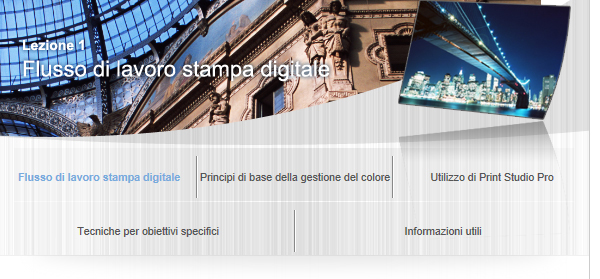3. Stampare con Print Studio Pro

Una volta completate le operazioni di sviluppo/correzione, stampare con Print Studio Pro.
Procedura
- Avviare Print Studio Pro.
- Digital Photo Professional
- Photoshop
- Photoshop Elements
- Lightroom
- Selezionare la stampante e la carta da utilizzare.
- Specificare il layout, quindi fare clic su Stampa (Print).
Dal menu File, selezionare come segue.
Selezionare Stampa plug-in (Plug-in printing) > Stampa con Print Studio Pro (Print with Print Studio Pro).
Selezionare Automatizza (Automate) > Canon Print Studio Pro....
Selezionare Strumenti di automazione (Automation Tools) > Canon Print Studio Pro....
Selezionare Extra plug-in (Plug-in Extras) > Canon Print Studio Pro....
Print Studio Pro viene avviato.
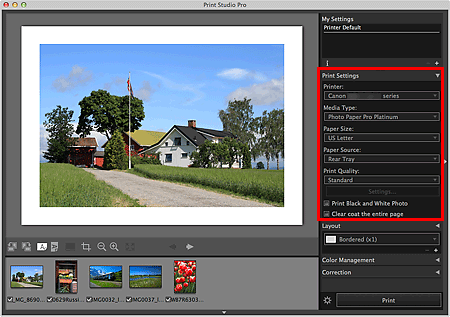
Viene avviata la stampa.
Se il risultato di stampa non è soddisfacente, ripetere la procedura relativa alla correzione e alla stampa.
![]() Suggerimento
Suggerimento
Funzione Stampa motivo di Print Studio Pro
Consente di stampare un motivo con colori leggermente diversi su un foglio di carta. Ciò è utile quando si cerca un risultato di stampa più vicino all'effetto desiderato.
Per ulteriori informazioni sulla funzione Stampa motivo, vedere "Regolazione del colore nella stampa a colori".
![]() Nota
Nota
Print Studio Pro consente di effettuare diverse impostazioni prima di eseguire la stampa.
Per ulteriori informazioni, vedere "Lezione 3 Utilizzo di Print Studio Pro".